1、使用WPS Office打开表格,单击工具栏“插入”下的“形状”,在下拉菜单下选择直线。

2、然后在表格当中插入直线,在这里表格需要拉大一点,将直线如下图插入到表格当中。

3、再插入一条直线,将直线插入到表格的中间位置,如下图所示。

4、插入文本:单击工具栏插入下的文本框,在下拉菜单下选择横向文本框。

5、然后在指定位置画出一个文本框,在文本框当中输入文字,如下图所示。

6、最后依次画出文本框,将文字输入后调整位置,如下图所示。

1、使用WPS Office打开表格,单击工具栏“插入”下的“形状”,在下拉菜单下选择直线。

2、然后在表格当中插入直线,在这里表格需要拉大一点,将直线如下图插入到表格当中。

3、再插入一条直线,将直线插入到表格的中间位置,如下图所示。

4、插入文本:单击工具栏插入下的文本框,在下拉菜单下选择横向文本框。

5、然后在指定位置画出一个文本框,在文本框当中输入文字,如下图所示。

6、最后依次画出文本框,将文字输入后调整位置,如下图所示。

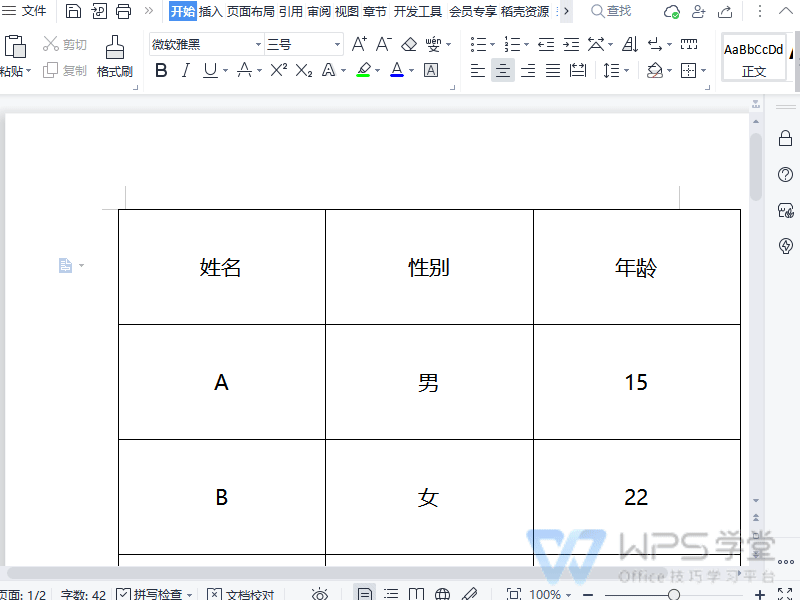
使用WPSOffice打开文档,选中需要设置每页重复标题行的单元格区域。依次点击「表格工具」选项卡--->「标题行重复」按钮。...

1、使用WPSOffice打开表格,选中需要操作的单元格区域,依次点击“插入”--->“全部图表”。2、在“插入图表”的弹出框中选择“组合图”。3、根据需要选择“组合图”的类型及样式。4、在“图表类型”中可以根据需要设置“系列名”对应的“图表类型”。5、根据需要勾选“次坐标轴”后,点击“插入”即可。...
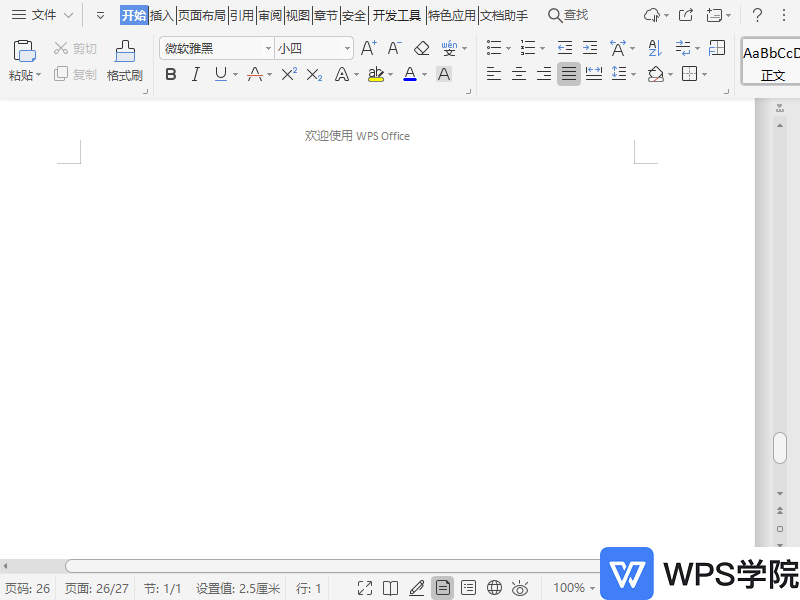
使用WPSOfffice打开文档,依次点击“插入”--“表格”。在弹出框可直接选择行列,即可插入到文档中。或点击“插入表格”,根据需要进行设置后点击“确定”。或点击“绘制表格”,按住鼠标左键进行绘制。(注意:再次点击“表格”可取消绘制)也可直接在复制做好的表格粘贴到文档中。...



第一步:准备数据使用WPSOffice新建或打开表格,根据需要准备好需要的数据。(例:这里需要将普通的项目计划表制作成甘特图。则准备任务名称、开始时间、任务天数、日期的最大值、最小值、差值和主要刻度线单位等数据)第二步:插入图表选中各阶段任务,开始时间,任务天数的数据,依次点击“插入”--->“图表...